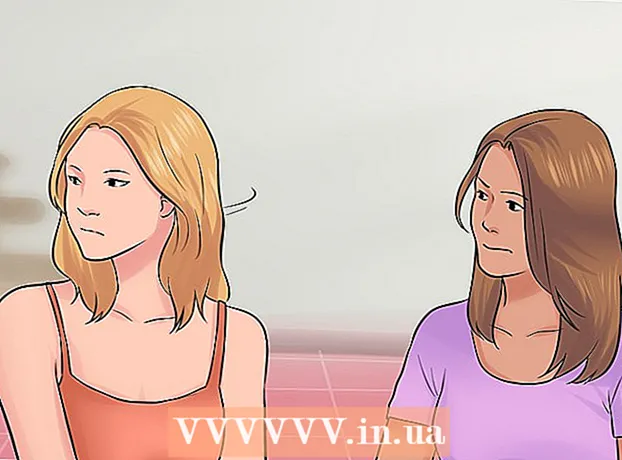Autora:
Tamara Smith
Data De La Creació:
22 Gener 2021
Data D’Actualització:
1 Juliol 2024

Content
- Per trepitjar
- Mètode 1 de 4: bloquejar anuncis mitjançant la configuració del vostre PC
- Consells
- Advertiments
En aquest article, podeu llegir com bloquejar anuncis publicitaris no desitjats a Google Chrome al mòbil o a l'ordinador mitjançant les anomenades extensions com AdBlock i Adblock Plus. Amb aquestes extensions podeu bloquejar la publicitat no desitjada, com ara els anuncis que continuen apareixent a Facebook, en un PC, però desafortunadament no al vostre mòbil.
Per trepitjar
Mètode 1 de 4: bloquejar anuncis mitjançant la configuració del vostre PC
 Obert
Obert  fer clic a ⋮. Podeu trobar aquest botó a l'extrem superior dret de la pantalla. Apareixerà un menú desplegable.
fer clic a ⋮. Podeu trobar aquest botó a l'extrem superior dret de la pantalla. Apareixerà un menú desplegable.  fer clic a Configuració. Aquesta és una de les darreres opcions del menú desplegable. S’obrirà la pàgina de configuració.
fer clic a Configuració. Aquesta és una de les darreres opcions del menú desplegable. S’obrirà la pàgina de configuració.  Desplaceu-vos cap avall i feu clic Avançat ▼. Podeu trobar aquest botó a la part inferior de la pàgina. En fer-hi clic s’obrirà una nova secció amb opcions.
Desplaceu-vos cap avall i feu clic Avançat ▼. Podeu trobar aquest botó a la part inferior de la pàgina. En fer-hi clic s’obrirà una nova secció amb opcions.  Desplaceu-vos cap avall i feu clic Configuració del contingut ... Podeu trobar aquesta opció a la part inferior de la secció "Privadesa i seguretat".
Desplaceu-vos cap avall i feu clic Configuració del contingut ... Podeu trobar aquesta opció a la part inferior de la secció "Privadesa i seguretat". fer clic a Anuncis. Podeu trobar aquesta opció gairebé a la part inferior de la pàgina.
fer clic a Anuncis. Podeu trobar aquesta opció gairebé a la part inferior de la pàgina.  Feu clic al control lliscant blau "Permès"
Feu clic al control lliscant blau "Permès" 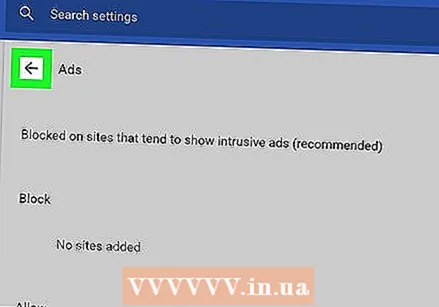 Feu clic al botó "Enrere"
Feu clic al botó "Enrere"  fer clic a Pop ups. Aquesta opció es troba al menú Configuració del contingut de Google Chrome.
fer clic a Pop ups. Aquesta opció es troba al menú Configuració del contingut de Google Chrome. 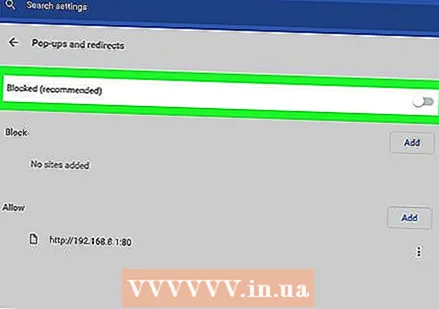 Feu clic al control lliscant blau "Permès"
Feu clic al control lliscant blau "Permès" 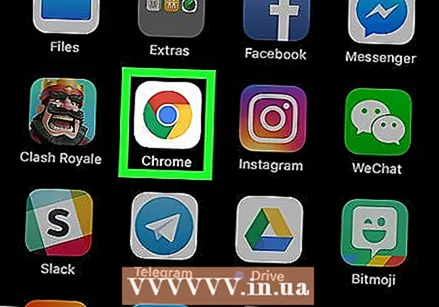 Obert
Obert  Toqueu ⋮. Podeu trobar aquest botó a l'extrem superior dret de la pantalla. Apareixerà un menú desplegable.
Toqueu ⋮. Podeu trobar aquest botó a l'extrem superior dret de la pantalla. Apareixerà un menú desplegable.  Toqueu Configuració. Podeu trobar aquesta opció gairebé a la part inferior del menú desplegable.
Toqueu Configuració. Podeu trobar aquesta opció gairebé a la part inferior del menú desplegable.  Toqueu Configuració del contingut (iPhone) o activat Configuració del lloc (Android). Podeu trobar aquesta opció gairebé a la part inferior de la pàgina.
Toqueu Configuració del contingut (iPhone) o activat Configuració del lloc (Android). Podeu trobar aquesta opció gairebé a la part inferior de la pàgina.  Toqueu Bloqueja les finestres emergents (iPhone) o activat Pop ups (Android). Podeu trobar aquesta opció gairebé a la part superior de la pantalla (iPhone) o gairebé a la part inferior de la pantalla (Android).
Toqueu Bloqueja les finestres emergents (iPhone) o activat Pop ups (Android). Podeu trobar aquesta opció gairebé a la part superior de la pantalla (iPhone) o gairebé a la part inferior de la pantalla (Android).  Desactiva les finestres emergents. La manera exacta de fer-ho depèn del vostre telèfon. Funciona una mica diferent en un iPhone que en un Android:
Desactiva les finestres emergents. La manera exacta de fer-ho depèn del vostre telèfon. Funciona una mica diferent en un iPhone que en un Android: - iPhone - Toqueu el control lliscant gris "Bloqueja les finestres emergents"
 Obert
Obert  Aneu al lloc web d'AdBlock. Aneu a https://getadblock.com/ a la barra d'adreces de Google Chrome.
Aneu al lloc web d'AdBlock. Aneu a https://getadblock.com/ a la barra d'adreces de Google Chrome. 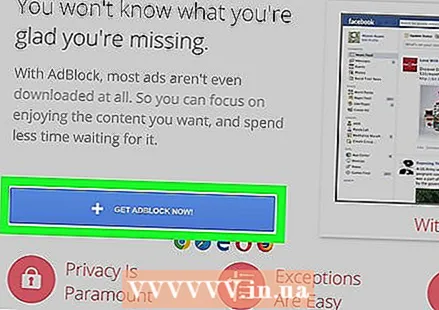 fer clic a DESCÀRREGA ADBLOCK ARA. Es tracta d’un botó blau al centre de la pàgina. Això us portarà a la pàgina d'instal·lació de l'extensió del navegador web.
fer clic a DESCÀRREGA ADBLOCK ARA. Es tracta d’un botó blau al centre de la pàgina. Això us portarà a la pàgina d'instal·lació de l'extensió del navegador web.  Quan se us demani, feu clic a Afegeix una extensió. Quan s'hagi completat la baixada de l'extensió d'AdBlock, Chrome actualitzarà la pàgina automàticament.
Quan se us demani, feu clic a Afegeix una extensió. Quan s'hagi completat la baixada de l'extensió d'AdBlock, Chrome actualitzarà la pàgina automàticament.  Feu clic a la icona AdBlock. Té la forma d’un senyal d’aturada vermell amb una mà blanca i el podeu trobar a l’extrem superior dret de la pantalla del navegador Google Chrome.
Feu clic a la icona AdBlock. Té la forma d’un senyal d’aturada vermell amb una mà blanca i el podeu trobar a l’extrem superior dret de la pantalla del navegador Google Chrome.  fer clic a Opcions. Trobareu aquest botó aproximadament a la meitat del menú desplegable d'AdBlock.
fer clic a Opcions. Trobareu aquest botó aproximadament a la meitat del menú desplegable d'AdBlock.  Feu clic a la pestanya LLISTA DE FILTRES. Podeu trobar aquesta pestanya gairebé a la part superior de la pàgina.
Feu clic a la pestanya LLISTA DE FILTRES. Podeu trobar aquesta pestanya gairebé a la part superior de la pàgina.  Desmarqueu la casella que hi ha al costat de "Anuncis acceptables". Podeu trobar aquesta opció gairebé a la part superior de la pàgina LLISTES DE FILTRES. D’aquesta manera, AdBlock bloquejarà més anuncis.
Desmarqueu la casella que hi ha al costat de "Anuncis acceptables". Podeu trobar aquesta opció gairebé a la part superior de la pàgina LLISTES DE FILTRES. D’aquesta manera, AdBlock bloquejarà més anuncis. - Si aquesta casella no està marcada, ometeu el pas anterior.
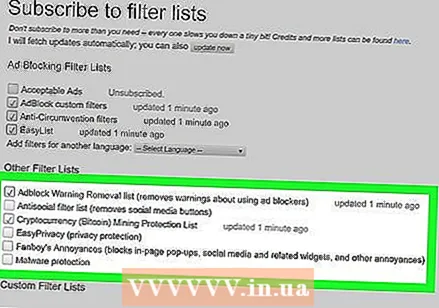 Marqueu opcions addicionals per bloquejar els anuncis. Teniu les opcions següents per bloquejar un nombre més gran d'anuncis:
Marqueu opcions addicionals per bloquejar els anuncis. Teniu les opcions següents per bloquejar un nombre més gran d'anuncis: - Llista d'eliminació d'advertiments d'adblock - Amb això, podeu assegurar-vos que deixeu de veure advertències sobre l'ús d'AdBlock als llocs web.
- Llista de filtres antisocials - Elimina tots els botons de les xarxes socials, inclòs el botó "M'agrada" de Facebook.
- EasyPrivacy - Aquesta opció ajuda a protegir la vostra privadesa bloquejant la funció de "seguiment".
- Les molèsties de Fanboy - Aquesta opció elimina moltes notificacions més petites i molestes que apareixen a tot Internet.
- Protecció contra programari maliciós - Aquesta opció bloqueja els llocs web que abans se sap que han tingut problemes amb l'anomenat programari maliciós.
 Tanqueu la pestanya AdBlock. El navegador Google Chrome ara hauria d’estar gairebé lliure d’anuncis. CONSELL D’EXPERT
Tanqueu la pestanya AdBlock. El navegador Google Chrome ara hauria d’estar gairebé lliure d’anuncis. CONSELL D’EXPERT  Obert
Obert  Aneu al lloc web d'Adblock Plus. Aneu a https://adblockplus.org/ a la barra d’adreces de Google Chrome.
Aneu al lloc web d'Adblock Plus. Aneu a https://adblockplus.org/ a la barra d’adreces de Google Chrome. - Adblock Plus és completament separat d'AdBlock.
 fer clic a Accepteu i baixeu Google Chrome. Es tracta d’un botó verd a la part dreta de la pàgina. Això us portarà a la pàgina d'instal·lació de l'extensió del navegador.
fer clic a Accepteu i baixeu Google Chrome. Es tracta d’un botó verd a la part dreta de la pàgina. Això us portarà a la pàgina d'instal·lació de l'extensió del navegador. - Aquest botó també mostra el nom del vostre navegador.
 Quan se us demani, feu clic a Afegeix una extensió. Podeu trobar aquesta opció a l'extrem superior dret de la finestra de l'extensió. Adblock Plus s’instal·larà ara al vostre navegador.
Quan se us demani, feu clic a Afegeix una extensió. Podeu trobar aquesta opció a l'extrem superior dret de la finestra de l'extensió. Adblock Plus s’instal·larà ara al vostre navegador. - Després de descarregar Adblock Plus, Google Chrome actualitzarà la pàgina automàticament.
 Feu clic a la icona Adblock Plus. Té la forma d’un senyal vermell de parada amb “ABP” escrit en lletres blanques. El podeu trobar a la part superior dreta de la finestra de Google Chrome.
Feu clic a la icona Adblock Plus. Té la forma d’un senyal vermell de parada amb “ABP” escrit en lletres blanques. El podeu trobar a la part superior dreta de la finestra de Google Chrome.  fer clic a Opcions. Podeu trobar aquesta opció al menú desplegable de la icona Adblock Plus.
fer clic a Opcions. Podeu trobar aquesta opció al menú desplegable de la icona Adblock Plus.  Assegureu-vos que la casella "Permetre anuncis acceptables" estigui desmarcada. Aquesta és la secció "Anuncis acceptables" a la part superior de la pàgina. Aquesta opció garanteix que es mostrin determinats anuncis. Si no marqueu aquesta opció, podeu assegurar-vos de bloquejar tants anuncis com sigui possible.
Assegureu-vos que la casella "Permetre anuncis acceptables" estigui desmarcada. Aquesta és la secció "Anuncis acceptables" a la part superior de la pàgina. Aquesta opció garanteix que es mostrin determinats anuncis. Si no marqueu aquesta opció, podeu assegurar-vos de bloquejar tants anuncis com sigui possible. - Si no es marca aquesta casella, Adblock Plus no mostrarà publicitat no sol·licitada.
- Si no veieu aquesta opció, marqueu la pestanya Llistes de filtres de les opcions.
 Tanqueu la pestanya Adblock Plus. El navegador Google Chrome ara hauria d’estar gairebé lliure d’anuncis.
Tanqueu la pestanya Adblock Plus. El navegador Google Chrome ara hauria d’estar gairebé lliure d’anuncis.
- iPhone - Toqueu el control lliscant gris "Bloqueja les finestres emergents"
Consells
- Al menú Opcions, podeu afegir filtres específics tant a Adblock com a Adblock Plus per bloquejar determinats tipus d’anuncis (com ara els anuncis de les barres laterals de Facebook).
Advertiments
- Si utilitzeu un bloquejador d’anuncis, ja no podreu accedir a determinats llocs web. Per poder accedir a aquests llocs web, heu d’eliminar-los de la llista negra. Per fer-ho, obriu la pàgina d'opcions del bloquejador d'anuncis i trieu l'opció Llista blanca. Introduïu l'adreça del lloc web que voleu obrir-hi.